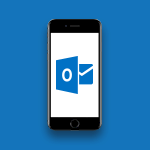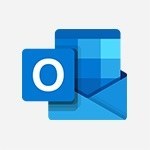Outlook - Traduire vos mails dans Outlook Tutoriels
Découvrez comment traduire facilement vos mails dans Outlook grâce à cette ressource pratique pour un usage professionnel dans la solution Microsoft 365. Cette vidéo explique comment utiliser les options de traduction automatique d'Outlook pour traduire un mail dans la langue de votre choix.
Obtenez des conseils pratiques pour choisir la langue source et la langue cible, trouver la traduction la plus appropriée et utiliser le mini traducteur pour traduire des mots ou des phrases.
Les tags associés sont Microsoft 365, productivité, traduction, multilingue.
- 2:30
- 4301 vues
-
Outlook - Ajouter des tableaux et des listes accessibles
- 1:03
- Vu 357 fois
-
Outlook - Améliorer l’accessibilité de vos images dans les emails
- 0:46
- Vu 310 fois
-
Outlook - Améliorer l’accessibilité des emails
- 2:02
- Vu 375 fois
-
Word - Traduire du contenu dans Word
- 1:58
- Vu 3410 fois
-
Utiliser l’outil Traducteur sur mobile
- 2:40
- Vu 2287 fois
-
La traduction instantanée de conversations dans l’outil Traducteur
- 1:44
- Vu 3013 fois
-
Utiliser l’outil Traducteur sur PC
- 2:15
- Vu 2335 fois
-
La traduction instantanée de conversation sur mobile
- 1:43
- Vu 2236 fois
-
Comment empêcher le transfert d’un mail ?
- 2:07
- Vu 14903 fois
-
Triez plus facilement votre courrier
- 0:33
- Vu 10443 fois
-
Modifier ou supprimer un rendez-vous, une réunion ou un évènement
- 1:19
- Vu 9710 fois
-
Rappeler ou remplacer un message électronique que vous avez envoyés
- 1:35
- Vu 9373 fois
-
Demander un accusé de lecture ou confirmation de remise
- 2:22
- Vu 8522 fois
-
Planifier l'envoi de mails dans Outlook
- 1:29
- Vu 8044 fois
-
Gérer les notifications de nouveau message
- 1:50
- Vu 7741 fois
-
Comment protéger un mail par chiffrement ?
- 2:33
- Vu 7382 fois
-
Désactiver temporairement les notifications
- 0:35
- Vu 6759 fois
-
Les tâches Outlook dans To Do
- 2:44
- Vu 6383 fois
-
Gérer votre temps de travail avec My Analytics
- 0:32
- Vu 6321 fois
-
Modifier la police par defaut de vos emails
- 1:14
- Vu 6256 fois
-
Créer un sondage de réunion
- 4:47
- Vu 6153 fois
-
Créer un groupe de contacts et communiquer (liste de distribution)
- 3:22
- Vu 5878 fois
-
Comment bloquer un expéditeur ?
- 1:09
- Vu 5829 fois
-
Généralités sur les bonnes pratiques de sécurité dans Outlook
- 0:59
- Vu 5421 fois
-
Imprimer des messages
- 1:15
- Vu 5346 fois
-
Comment reconnaitre un mail frauduleux ?
- 1:47
- Vu 5325 fois
-
Joindre un message, un contact, un fichier ou une tâche
- 2:24
- Vu 5238 fois
-
Créer un modèle de message électronique
- 1:25
- Vu 5224 fois
-
Dictez votre mail à Outlook
- 0:38
- Vu 5138 fois
-
Renseigner ses horaires de travail dans Outlook
- 1:51
- Vu 5062 fois
-
Créer un brouillon
- 1:28
- Vu 5013 fois
-
Gérer des rendez-vous périodiques
- 2:31
- Vu 4848 fois
-
Comment partager un document de manière sécurisée avec Outlook ?
- 1:58
- Vu 4721 fois
-
Effectuer des sondages
- 1:40
- Vu 4704 fois
-
Créer un contact, ajouter et utiliser les contacts
- 2:19
- Vu 4527 fois
-
Planifier une réunion en ligne Teams
- 3:30
- Vu 4378 fois
-
Les tâches Outlook dans To Do
- 2:51
- Vu 4359 fois
-
Ouvrir un calendrier partagé
- 1:32
- Vu 4278 fois
-
Importer des contacts dans Outlook
- 1:46
- Vu 4188 fois
-
Le champ Cci en détail
- 1:55
- Vu 4054 fois
-
Lecture audio de vos mails
- 0:34
- Vu 4006 fois
-
Présentation et découverte des contacts
- 1:13
- Vu 3867 fois
-
Envoyer un message de la part de
- 1:34
- Vu 3829 fois
-
Définir ou supprimer des rappels
- 1:04
- Vu 3719 fois
-
Insérer des élements dans les mails (tableau, graphique, images)
- 3:00
- Vu 3685 fois
-
Envoyer le calendrier par mail
- 1:01
- Vu 3614 fois
-
Utiliser l'Assistant Planification
- 1:01
- Vu 3605 fois
-
Exporter des contacts depuis Outlook
- 1:14
- Vu 3573 fois
-
Répondre à une réunion
- 0:55
- Vu 3498 fois
-
Délégation de calendrier
- 1:30
- Vu 3472 fois
-
Envoyer des réponses automatiques d'absence du bureau
- 2:28
- Vu 3410 fois
-
Episode 3 - Planifie tes réunions et propose des créneaux
- 1:05
- Vu 3371 fois
-
Créer et ajouter une signature à des messages
- 1:25
- Vu 3288 fois
-
Traiter un message reçu
- 2:05
- Vu 3122 fois
-
Planifier une réunion
- 1:56
- Vu 3057 fois
-
Enregistrer un message
- 1:47
- Vu 3042 fois
-
Récupérer des éléments supprimés
- 1:55
- Vu 3007 fois
-
Organiser dans des dossiers
- 2:46
- Vu 2903 fois
-
Enrichissez votre réseau LinkedIn depuis votre messagerie
- 0:49
- Vu 2685 fois
-
Préparer une absence du bureau
- 1:27
- Vu 2579 fois
-
Découverte de l'interface d'Outlook
- 2:55
- Vu 2426 fois
-
Recevoir un mail de synthèse de Viva Insights
- 0:56
- Vu 2302 fois
-
Résumer ses échanges de mail avec Copilot
- 01:06
- Vu 2299 fois
-
Créer une tâche à partir d'un message
- 2:22
- Vu 2194 fois
-
Retarder ou planifier l'envoi de courriers électroniques
- 2:21
- Vu 2159 fois
-
Respecter les horaires de déconnexion de vos collègues
- 0:43
- Vu 2093 fois
-
Rédiger un brouillon de mail avec Copilot
- 02:32
- Vu 1875 fois
-
Demander un accusé de lecture ou confirmation de remise
- 02:12
- Vu 1861 fois
-
Gestion des pièces jointes
- 1:24
- Vu 1650 fois
-
Organiser vos messages à l'aide des règles
- 3:06
- Vu 1639 fois
-
Utiliser les catégories
- 2:23
- Vu 1527 fois
-
Partager le calendrier
- 2:01
- Vu 1496 fois
-
Optimiser la rédaction de mails avec le coaching Copilot
- 01:44
- Vu 1495 fois
-
Trier et rechercher ses mails
- 3:08
- Vu 1485 fois
-
Créer une tâche
- 2:26
- Vu 1411 fois
-
Assigner une tâche
- 1:08
- Vu 1384 fois
-
Répondre et réagir à une conversation Teams dans un mail
- 0:51
- Vu 1319 fois
-
Nettoyer sa boîte de réception
- 2:39
- Vu 1237 fois
-
Episode 9 - Afficher et paramétrer son lieu de travail hybride
- 1:05
- Vu 1210 fois
-
Courriers indésirables
- 2:19
- Vu 1191 fois
-
Présentation et découverte du calendrier
- 1:33
- Vu 1165 fois
-
Gérer les affichages
- 2:29
- Vu 1155 fois
-
Créer un message électronique
- 2:48
- Vu 1069 fois
-
Modifier et personnaliser les affichages
- 1:33
- Vu 1040 fois
-
Aperçu du ruban
- 2:51
- Vu 1039 fois
-
Afficher d'autres calendrier
- 1:01
- Vu 1035 fois
-
Utiliser le mode conversation
- 1:24
- Vu 1033 fois
-
Présentation du module tâche
- 3:30
- Vu 1021 fois
-
Envoyer un mail à une équipe
- 0:46
- Vu 997 fois
-
Créer un rendez-vous
- 2:02
- Vu 946 fois
-
Rechercher ses mails avec Copilot
- 01:00
- Vu 846 fois
-
Modifier ou supprimer un rendez-vous, une réunion ou un évènement
- 02:12
- Vu 823 fois
-
Présentation de la nouvelle version d'Outlook
- 02:05
- Vu 798 fois
-
Modifier la police par défaut de vos emails
- 01:30
- Vu 765 fois
-
Ajouter et gérer plusieurs comptes sur Outlook
- 02:02
- Vu 720 fois
-
Renseigner ses horaires de travail dans Outlook
- 02:21
- Vu 643 fois
-
Créer votre page de réservation pour la prise de rendez-vous (Bookings)
- 04:04
- Vu 635 fois
-
Envoyer un sondage ou questionnaire par mail
- 02:32
- Vu 591 fois
-
Présentation de Microsoft Outlook
- 01:41
- Vu 563 fois
-
Gérer les affichages
- 03:11
- Vu 553 fois
-
Créer un rappel pour vous-même
- 02:14
- Vu 471 fois
-
Gestion des pièces jointes
- 02:49
- Vu 470 fois
-
Créer une tâche ou un rappel
- 02:15
- Vu 456 fois
-
Le champ Cci en détail
- 01:56
- Vu 433 fois
-
Partager une liste de tâche
- 03:30
- Vu 423 fois
-
Utiliser l'Assistant Planification
- 02:08
- Vu 415 fois
-
Créer un message électronique ou un brouillon
- 03:47
- Vu 397 fois
-
Gérer les notifications de nouveau message
- 02:02
- Vu 390 fois
-
Insérer des élements dans les mails (tableau, graphique, images)
- 04:52
- Vu 386 fois
-
Trier et filtrer ses mails
- 03:44
- Vu 379 fois
-
Organiser dans des dossiers
- 03:26
- Vu 377 fois
-
Créer différents types d'évenements
- 02:05
- Vu 359 fois
-
Créer et ajouter une signature à des messages
- 01:51
- Vu 357 fois
-
Utiliser les catégories
- 02:52
- Vu 346 fois
-
Créer une tâche à partir d'un message
- 01:58
- Vu 341 fois
-
Résumer les échanges et proposer un créneau de réunion
- 02:41
- Vu 334 fois
-
Utiliser le tableau de bord de sondage de planification
- 03:17
- Vu 330 fois
-
Modifier et personnaliser les affichages
- 02:39
- Vu 322 fois
-
Répondre à une réunion
- 01:49
- Vu 316 fois
-
Créer un rendez-vous ou réunion
- 01:51
- Vu 315 fois
-
Utiliser le mode conversation
- 01:58
- Vu 309 fois
-
Présentation et découverte du calendrier
- 02:07
- Vu 308 fois
-
Découverte de l'interface
- 03:32
- Vu 302 fois
-
Faciliter la prise de note avec OneNote et Outlook
- 01:05
- Vu 298 fois
-
Créer un sondage de planification de réunion
- 02:39
- Vu 294 fois
-
Créer un email collaboratif avec Microsoft Loop et Outlook
- 03:11
- Vu 287 fois
-
Gérer les options de la réunion Teams
- 02:21
- Vu 285 fois
-
Créer des règles outlook avec Copilot
- 01:03
- Vu 279 fois
-
Créer ou gérer des rdv sur un calendrier en délégation
- 02:32
- Vu 273 fois
-
Accorder un accès à un délégué dans l'administration de Microsoft 365
- 01:48
- Vu 265 fois
-
Rappeler ou remplacer un message électronique
- 01:48
- Vu 261 fois
-
Créer un modèle de message électronique
- 01:41
- Vu 256 fois
-
Générer un email automatiquement
- 00:45
- Vu 247 fois
-
Dicter votre mail à Outlook
- 01:36
- Vu 245 fois
-
Enregistrer, imprimer un message
- 02:21
- Vu 243 fois
-
Mise en place d'une délégation de messagerie
- 02:51
- Vu 241 fois
-
Traiter un message reçu
- 02:18
- Vu 234 fois
-
Organiser vos messages à l'aide des règles
- 03:00
- Vu 232 fois
-
Présentation du module tâche
- 02:37
- Vu 216 fois
-
Triez plus facilement votre courrier
- 01:27
- Vu 215 fois
-
Nettoyer sa boîte de réception
- 01:25
- Vu 211 fois
-
Récupérer des éléments supprimés
- 01:17
- Vu 198 fois
-
Planifier l'envoi de mails dans Outlook
- 01:32
- Vu 197 fois
-
Respecter les horaires de déconnexion de vos collègues (Viva Insights)
- 01:35
- Vu 189 fois
-
Ajouter une application tierce
- 02:59
- Vu 185 fois
-
Bloquer un expéditeur
- 01:55
- Vu 182 fois
-
Envoyer un message de la part de quelqu'un d'autre
- 01:37
- Vu 181 fois
-
Envoyer des réponses automatiques d'absence du bureau
- 01:47
- Vu 180 fois
-
Formuler une demande de conditions tarifaires par mail
- 03:16
- Vu 179 fois
-
Partager un document de manière sécurisée avec Outlook
- 02:31
- Vu 171 fois
-
Automatiser les actions courantes
- 02:20
- Vu 169 fois
-
Les options de recherches
- 02:00
- Vu 168 fois
-
Collaborer directement durant un événement avec Microsoft Loop et Outlook
- 02:32
- Vu 168 fois
-
Empêcher le transfert d’un mail
- 01:57
- Vu 164 fois
-
Afficher d'autres calendriers
- 00:47
- Vu 160 fois
-
Améliorer l’accessibilité des emails
- 03:15
- Vu 159 fois
-
Empêcher le transfert pour une réunion
- 01:42
- Vu 155 fois
-
Partager le calendrier
- 02:20
- Vu 153 fois
-
Traduire vos mails dans Outlook
- 01:40
- Vu 148 fois
-
Planifier avec Copilot
- 01:16
- Vu 148 fois
-
Ouvrir un calendrier partagé
- 01:37
- Vu 145 fois
-
Déléguer son calendrier
- 01:57
- Vu 143 fois
-
Répondre à un sondage de planification de réunion
- 01:44
- Vu 140 fois
-
Préparer vos absences avec Viva Insight
- 02:22
- Vu 137 fois
-
Ajouter des tableaux et des listes accessibles
- 02:41
- Vu 137 fois
-
Protéger un mail par chiffrement
- 01:15
- Vu 130 fois
-
Améliorer l’accessibilité de vos images dans les emails
- 01:20
- Vu 129 fois
-
Afficher trois fuseaux horaires
- 02:11
- Vu 127 fois
-
Identifier un email frauduleux
- 02:06
- Vu 120 fois
-
Répondre aux invitations en tant que délégué
- 03:01
- Vu 117 fois
-
Lecture audio de vos mails
- 01:38
- Vu 114 fois
-
Rendre votre signature Outlook accessible
- 01:36
- Vu 112 fois
-
Généralités sur les bonnes pratiques de sécurité dans Outlook
- 01:08
- Vu 102 fois
-
Utilisation d'une boîte collaborative
- 01:36
- Vu 99 fois
-
Répondre à un email avec Copilot
- 01:01
- Vu 19 fois
-
Traduire vos feuilles de calcul Excel
- 1:09
- Vu 4409 fois
-
Lecture audio de vos documents
- 0:34
- Vu 4008 fois
-
Traduire du contenu dans Word
- 1:58
- Vu 3410 fois
-
Sous-titrer et traduire votre présentation en temps réel
- 0:40
- Vu 3155 fois
-
La traduction instantanée de conversations dans l’outil Traducteur
- 1:44
- Vu 3013 fois
-
Interview Philippe Trotin
- 2:25
- Vu 2955 fois
-
Traduire du contenu dans Powerpoint
- 1:08
- Vu 2837 fois
-
Utiliser l’outil Traducteur sur PC
- 2:15
- Vu 2335 fois
-
Générer les traductions et les retranscriptions automatiques pendant une réunion
- 2:09
- Vu 2290 fois
-
Utiliser l’outil Traducteur sur mobile
- 2:40
- Vu 2287 fois
-
La traduction instantanée de conversation sur mobile
- 1:43
- Vu 2236 fois
-
Le lecteur immersif
- 1:59
- Vu 2179 fois
-
L’accessibilité
- 1:21
- Vu 1879 fois
-
Activer le thème sombre
- 0:42
- Vu 1803 fois
-
Activer les sous-titres pendant une réunion
- 1:37
- Vu 1469 fois
-
Trouver de l'aide ?
- 1:02
- Vu 979 fois
-
Améliorer l’accessibilité des emails
- 03:15
- Vu 159 fois
-
Ajouter des tableaux et des listes accessibles
- 02:41
- Vu 137 fois
-
Améliorer l’accessibilité de vos images dans les emails
- 01:20
- Vu 129 fois
-
Lecture audio de vos mails
- 01:38
- Vu 114 fois
-
Rendre votre signature Outlook accessible
- 01:36
- Vu 112 fois
-
Extraire le texte d'une image
- 00:58
- Vu 22 fois
-
Améliorer un questionnaire (suggestion de style, et paramétrages...)
- 01:22
- Vu 21 fois
-
Répondre à un email avec Copilot
- 01:01
- Vu 19 fois
-
Créer des pages Sharepoint avec Copilot
- 01:54
- Vu 19 fois
-
Sécurisé vos appareils mobiles et portables
- 00:56
- Vu 54 fois
-
Protéger les données sensibles sur vos appareils personnels
- 00:55
- Vu 58 fois
-
Bonnes pratiques pour protéger vos données
- 00:32
- Vu 60 fois
-
Le BYOD - les risques
- 00:49
- Vu 57 fois
-
Comment fonctionne le filtrage URL ?
- 00:58
- Vu 60 fois
-
Utilisation de logiciels de sécurité
- 00:58
- Vu 61 fois
-
Configurer les mises à jour automatiques
- 00:56
- Vu 56 fois
-
L'importance de choisir un compte locale
- 00:44
- Vu 61 fois
-
Mise à jour des systèmes d'exploitation personnels
- 01:03
- Vu 59 fois
-
Processus de communication des vulnérabilités
- 00:31
- Vu 58 fois
-
Comment sont révélées les failles de sécurité d'un système ?
- 00:46
- Vu 61 fois
-
Sécurité par l'obscurité
- 00:41
- Vu 57 fois
-
Qu'est ce qu'une vulnérabilité ?
- 00:33
- Vu 60 fois
-
A la recherche de la faille
- 00:37
- Vu 63 fois
-
Les extensions
- 00:31
- Vu 59 fois
-
Le contrôle parental
- 00:35
- Vu 59 fois
-
Le fonctionnement d'un navigateur
- 00:47
- Vu 60 fois
-
Le navigateur Web
- 00:47
- Vu 58 fois
-
Le rançongiciel (ransomware) définition
- 01:07
- Vu 61 fois
-
Qu'est ce que le phishing ou le hameçonnage ?
- 01:32
- Vu 67 fois
-
Avantages de la double authentification
- 00:53
- Vu 60 fois
-
Comment fonctionne la double authentification ?
- 00:55
- Vu 62 fois
-
Qu'est ce que la double authentification ?
- 00:39
- Vu 59 fois
-
Reconnaître les bons et mauvais mots de passe
- 01:11
- Vu 61 fois
-
Qu'est ce qu'une attaque Ransomware ou Rançongiciel ?
- 00:35
- Vu 65 fois
-
Qu'est ce qu'une attaque par déni de service ?
- 00:38
- Vu 63 fois
-
Qu'est ce qu'un virus ou malware ?
- 01:35
- Vu 63 fois
-
Le phishing ou hameçonnage : Définition
- 00:53
- Vu 59 fois
-
Les chiffres et faits marquant de la cybersécurité
- 01:29
- Vu 60 fois
-
La cybersécurité, c'est quoi ?
- 00:60
- Vu 60 fois
-
Interroger une réunion attachée
- 01:55
- Vu 150 fois
-
Planifier avec Copilot
- 01:16
- Vu 148 fois
-
Partager des requêtes avec son équipe
- 03:22
- Vu 183 fois
-
Traduire une présentation
- 01:56
- Vu 185 fois
-
Générer une video
- 02:15
- Vu 163 fois
-
Ajouter des notes de présentateur
- 01:03
- Vu 141 fois
-
Créer un agent pour une équipe
- 02:33
- Vu 132 fois
-
Installer et accéder à Copilot Studio dans teams
- 01:30
- Vu 165 fois
-
Analyse de l'agent Copilot Studio
- 01:38
- Vu 147 fois
-
Publier l'agent et le rendre accessible
- 01:27
- Vu 147 fois
-
Paramètres de l'agent Copilot Studio
- 01:30
- Vu 128 fois
-
Ajouter des nouvelles actions
- 01:44
- Vu 130 fois
-
Créer une premiere action
- 01:44
- Vu 129 fois
-
Gérer les rubriques
- 01:38
- Vu 133 fois
-
Gérer les sources de connaissances
- 01:02
- Vu 128 fois
-
Créer un agent Copilot Studio
- 01:13
- Vu 156 fois
-
Accéder à Copilot Studio
- 01:09
- Vu 143 fois
-
Introduction à Copilot Studio
- 01:10
- Vu 144 fois
-
Coédition des pages SharePoint : Travaillez à plusieurs en temps réel
- 02:42
- Vu 98 fois
-
Rédiger une note de service avec ChatGPT
- 02:33
- Vu 183 fois
-
Extraire les données de factures et générer un tableau de suivi avec ChatGPT
- 03:00
- Vu 312 fois
-
Formuler une demande de conditions tarifaires par mail avec ChatGPT
- 02:48
- Vu 160 fois
-
Analyser un catalogue de fournitures selon le besoin et le budget avec ChatGPT
- 02:40
- Vu 154 fois
-
Initier un tableau de suivi avec ChatGPT
- 01:58
- Vu 183 fois
-
Répartir les tâches au sein d'une équipe avec ChatGPT
- 01:52
- Vu 230 fois
-
Générer un compte rendu de réunion avec ChatGPT
- 01:58
- Vu 462 fois
-
Le mode "Projet"
- 01:48
- Vu 176 fois
-
La précision de la tâche dans le prompting
- 03:17
- Vu 151 fois
-
La personnalité et le ton pour un rendu vraisemblable
- 02:18
- Vu 157 fois
-
La forme et l’exemple pour un résultat optimal
- 02:30
- Vu 152 fois
-
L’importance du contexte dans vos demandes
- 02:41
- Vu 130 fois
-
La base du prompting dans l’IA conversationnelle
- 03:12
- Vu 186 fois
-
Qu’est-ce qu’un prompt dans l’IA conversationnelle
- 01:56
- Vu 229 fois
-
Utiliser un agent Copilot
- 01:14
- Vu 221 fois
-
Décrire un agent Copilot
- 01:18
- Vu 213 fois
-
Configurer un agent Copilot
- 02:36
- Vu 213 fois
-
Modifier et partager un agent Copilot
- 01:25
- Vu 198 fois
-
Copilot Agents : Le Coach Prompt
- 03:09
- Vu 237 fois
-
Copilot Agents dans Sharepoint
- 02:39
- Vu 266 fois
-
Les autres Coachs et Agents
- 01:54
- Vu 149 fois
-
Interagir avec une page web
- 01:47
- Vu 318 fois
-
Générer une image avec Copilot dans Edge
- 01:31
- Vu 231 fois
-
Résumer un PDF avec Copilot
- 01:48
- Vu 260 fois
-
Analysez vos documents avec Copilot
- 01:51
- Vu 228 fois
-
Converser avec Copilot dans Edge
- 01:39
- Vu 203 fois
-
Spécificités des comptes personnels et professionnels avec Copilot
- 01:36
- Vu 213 fois
-
La confidentialité de vos données dans Copilot
- 00:59
- Vu 232 fois
-
Comment accéder à Copilot ?
- 01:12
- Vu 396 fois
-
Réécrire avec Copilot
- 01:22
- Vu 162 fois
-
Analyser une video
- 01:05
- Vu 197 fois
-
Utiliser le volet Copilot
- 01:06
- Vu 178 fois
-
Exploiter du texte
- 00:55
- Vu 139 fois
-
Créer une grille d'insights
- 01:04
- Vu 208 fois
-
Générer et manipuler une image
- 01:14
- Vu 204 fois
-
Le nouveau calendrier
- 03:54
- Vu 262 fois
-
Les sections
- 02:57
- Vu 173 fois
-
Personnalisation des vues
- 03:59
- Vu 148 fois
-
Introduction aux nouveautés de Microsoft Teams
- 00:55
- Vu 132 fois
-
Fonction d'action
- 04:53
- Vu 79 fois
-
Fonction de recherche
- 04:26
- Vu 167 fois
-
Fonction date et heure
- 03:21
- Vu 118 fois
-
Fonction logique
- 03:41
- Vu 82 fois
-
Fonction Texte
- 03:57
- Vu 100 fois
-
Fonction de base
- 03:07
- Vu 103 fois
-
Les catégories de fonctions dans Power FX
- 01:42
- Vu 143 fois
-
Introduction à Power FX
- 01:08
- Vu 126 fois
-
Activer l'authentification Multi-Facteur dans l'administration
- 02:28
- Vu 200 fois
-
Episode 14 - Regrouper les équipes et les conversations Teams
- 01:10
- Vu 78 fois
-
Modifier avec Pages
- 01:54
- Vu 210 fois
-
Générer et manipuler une image dans Word
- 01:06
- Vu 284 fois
-
Créer des règles outlook avec Copilot
- 01:03
- Vu 279 fois
-
Générer un email automatiquement
- 00:45
- Vu 247 fois
-
Initier un tableau de suivi budgétaire de projet avec Copilot
- 04:15
- Vu 276 fois
-
Élaborer et partager un suivi de projet clair grâce à Copilot
- 04:32
- Vu 231 fois
-
Copilot au service des comptes rendus de projet
- 02:57
- Vu 333 fois
-
Structurer et optimiser la collaboration d'équipe avec Copilot
- 04:26
- Vu 219 fois
-
Organiser un plan d'actions avec Copilot et Microsoft Planner
- 03:23
- Vu 323 fois
-
Créer un groupe d'appel
- 01:12
- Vu 155 fois
-
Utiliser la délégation des appels
- 02:21
- Vu 200 fois
-
Choisir un délégué pour vos appels
- 01:22
- Vu 170 fois
-
Faire sonner un autre numéro simultanément sur plusieurs appareils
- 02:04
- Vu 149 fois
-
Recevoir vos appels téléphonique Teams sur l’appli mobile
- 01:45
- Vu 97 fois
-
Utiliser la fonction "Ne pas déranger" pour les appels
- 01:37
- Vu 347 fois
-
Gérer les notifications d’appels avancées
- 01:26
- Vu 142 fois
-
Configurer les paramètres audios pour une meilleure qualité sonore
- 02:03
- Vu 325 fois
-
Bloquer des appels indésirables
- 01:21
- Vu 257 fois
-
Désactiver tous les renvois d’appels
- 01:09
- Vu 123 fois
-
Gérer un groupe d'appel dans Teams
- 02:03
- Vu 153 fois
-
Mettre à jour les paramètres de renvoi vers la messagerie vocale
- 01:21
- Vu 179 fois
-
Paramétrer des options de renvoi vers des numéros internes
- 01:03
- Vu 189 fois
-
Choisir des options de renvoi vers des numéros externes
- 00:59
- Vu 154 fois
-
Gérer les messages vocaux
- 02:05
- Vu 139 fois
-
Accéder aux messages vocaux via mobile et PC
- 01:28
- Vu 354 fois
-
Modifier le message d’accueil avec des options de personnalisation
- 02:33
- Vu 225 fois
-
Transférer un appel avec ou sans annonce
- 02:00
- Vu 244 fois
-
Gérer les appels multiples simultanément
- 02:15
- Vu 218 fois
-
Prendre en charge des applications tierces lors des appels
- 02:12
- Vu 164 fois
-
Ajouter des participants rapidement et de manière sécurisée
- 01:27
- Vu 191 fois
-
Configurer les paramètres de confidentialité et de sécurité pour les appels
- 03:00
- Vu 273 fois
-
Gérer des appels en attente
- 01:05
- Vu 294 fois
-
Transcrire en direct et générer des résumés d’appels via l'IA
- 02:38
- Vu 485 fois
-
Utiliser l'interface pour passer et recevoir des appels
- 01:44
- Vu 250 fois
-
Connecter Copilot à une application Tierce
- 01:18
- Vu 305 fois
-
Partager un document avec Copilot
- 04:09
- Vu 346 fois
-
Académie Microsoft Copilot
- 06:20
- Vu 265 fois
-
Utiliser Copilot avec le clic droit
- 02:34
- Vu 242 fois
-
Créer une nouvelle page avec Copilot
- 02:03
- Vu 204 fois
-
Utiliser le Concepteur de narration
- 01:36
- Vu 291 fois
Objectifs :
Comprendre comment utiliser les fonctionnalités de traduction dans Outlook pour faciliter la communication multilingue.
Chapitres :
-
Introduction à la traduction dans Outlook
Lorsque vous recevez un message dans Outlook, il peut être nécessaire de le traduire, que ce soit parce qu'il n'est pas dans votre langue ou pour le transmettre à un collaborateur qui parle une autre langue. Outlook offre des outils de traduction qui peuvent être ajoutés à votre application pour faciliter ce processus. -
Installation du complément de traduction
Il est possible que le complément de traduction ne soit pas installé par défaut dans votre application Outlook. Si tel est le cas, vous pouvez le télécharger depuis l'outil d'ajout des compléments. Voici comment procéder : - Ouvrez Outlook. - Accédez à l'outil d'ajout des compléments. - Recherchez et installez le complément de traduction. -
Traduction d'un message
Pour traduire un message dans votre boîte de réception, suivez ces étapes : 1. Sélectionnez le courriel que vous souhaitez traduire. 2. Appuyez sur le bouton de traduction. 3. Choisissez la langue dans laquelle vous souhaitez que la traduction soit effectuée. 4. La traduction apparaîtra en dessous du message original. Pour accéder à plus d'options, double-cliquez sur l'email pour l'ouvrir. Le bouton de traduction vous proposera alors des options supplémentaires. -
Options avancées de traduction
Outlook vous informe que la traduction sera ouverte dans votre navigateur et transmise par un service crypté. Voici quelques fonctionnalités supplémentaires : - **Traduire la sélection** : Permet de traduire uniquement une partie du texte que vous avez sélectionné. La traduction s'affiche dans le panneau de droite. - **Modifier les langues** : Vous pouvez changer la langue source et la langue cible pour la traduction. - **Insérer la traduction** : Si vous rédigez un mail ou une réponse, utilisez le bouton pour insérer ou copier-coller la traduction dans le contenu de votre message. -
Utilisation du mini traducteur
Outlook propose également une fonction de mini traducteur. Cet outil vous permet de voir la traduction d'un mot en le survolant. Voici comment l'utiliser : 1. Définissez la langue dans laquelle vous souhaitez voir apparaître la traduction dans la section dédiée au mini traducteur. 2. Activez le mini traducteur. Lorsque vous survolez le contenu d'un mail, un encart transparent apparaît, affichant la traduction ainsi que des informations contextuelles. Vous pouvez également copier la définition proposée et écouter la prononciation du terme. -
Traduction de phrases complètes
Le mini traducteur peut également être utilisé pour traduire une ou plusieurs phrases complètes. Dans ce cas, il affichera la traduction avec des détails sur les différents termes utilisés, ce qui peut être très utile pour une compréhension approfondie. -
Conclusion
Les outils de traduction dans Outlook sont essentiels pour faciliter la communication dans un environnement multilingue. En utilisant le complément de traduction et le mini traducteur, vous pouvez surmonter les barrières linguistiques et améliorer votre efficacité dans la gestion des courriels.
FAQ :
Comment traduire un message dans Outlook?
Pour traduire un message dans Outlook, sélectionnez le courriel que vous souhaitez traduire, puis cliquez sur le bouton de traduction. Choisissez la langue dans laquelle vous souhaitez que la traduction soit effectuée, et le message apparaîtra en dessous.
Que faire si le complément de traduction n'est pas disponible dans Outlook?
Si le complément de traduction n'est pas ajouté par défaut à votre application Outlook, vous pouvez le télécharger depuis l'outil d'ajout des compléments.
Qu'est-ce que le mini traducteur dans Outlook?
Le mini traducteur est une fonctionnalité qui vous permet de voir la traduction d'un mot en survolant celui-ci avec la souris. Vous devez d'abord définir la langue dans laquelle vous souhaitez voir la traduction.
Comment traduire uniquement une partie d'un texte dans Outlook?
Pour traduire uniquement une partie du texte, sélectionnez le texte que vous souhaitez traduire, puis utilisez l'option 'Traduire la sélection'. La traduction s'affichera dans le panneau de droite.
Est-ce que les traductions dans Outlook sont sécurisées?
Oui, Outlook informe que les traductions seront ouvertes dans votre navigateur et transmises par un service crypté, garantissant ainsi la sécurité des données.
Quelques cas d'usages :
Traduction de courriels internationaux
Dans une entreprise ayant des clients ou des partenaires internationaux, les employés peuvent utiliser la fonction de traduction d'Outlook pour comprendre et répondre à des courriels dans différentes langues, améliorant ainsi la communication et la collaboration.
Assistance à la rédaction de courriels multilingues
Les rédacteurs de courriels peuvent utiliser le mini traducteur pour vérifier la traduction de mots ou de phrases spécifiques tout en rédigeant des messages, ce qui leur permet de s'assurer que leur communication est claire et précise.
Formation et support linguistique
Les équipes de formation peuvent utiliser les outils de traduction d'Outlook pour créer des documents et des courriels dans plusieurs langues, facilitant ainsi l'accès à l'information pour les employés non francophones.
Gestion des projets internationaux
Les chefs de projet travaillant avec des équipes internationales peuvent utiliser la fonction de traduction pour s'assurer que tous les membres de l'équipe comprennent les mises à jour et les instructions, ce qui améliore l'efficacité et réduit les malentendus.
Glossaire :
Outlook
Un client de messagerie développé par Microsoft, utilisé pour envoyer, recevoir et organiser des courriels.
Complément de traduction
Un outil ou une fonctionnalité ajoutée à Outlook qui permet de traduire des messages dans différentes langues.
Panneau de droite
Une section de l'interface utilisateur d'Outlook où des informations supplémentaires, comme des traductions, peuvent être affichées.
Mini traducteur
Une fonctionnalité d'Outlook qui permet de voir la traduction d'un mot en survolant celui-ci avec la souris.
Langue source
La langue dans laquelle le texte original est écrit avant d'être traduit.
Langue cible
La langue dans laquelle le texte original sera traduit.
Service crypté
Un service qui utilise des techniques de cryptage pour sécuriser les données, y compris les traductions.
Cette formation pourrait intéresser votre entreprise ?
Mandarine Academy vous offre la possibilité d'obtenir des catalogues complets et actualisés, réalisés par nos formateurs experts dans différents domaines pour votre entreprise